Задание фонового рисунка формы
Лабораторная работа 6
Настройка форм
Содержание
1. Использование флажков на форме
2. Использование всплывающего окна формы
3. Использование монопольного окна формы
4 Задание фонового рисунка формы
5. Размещение связанного рисунка на форме
6. Построение диаграмм на формах
Использование флажков на форме
Для индикации состояния. которое может иметь только одно из двух допустимых значений, используются флажки.
Например, поле Пол в таблице Сотрудники может принимать только значения “м “ и “ж”. Установленный флажок будет соответствовать значению “м “ , а снятый значению “ж”.
Откройте таблицу Сотрудники в режиме конструктора и присвойте полю Пол тип данных Логический.
При сохранении структуры таблицы появится
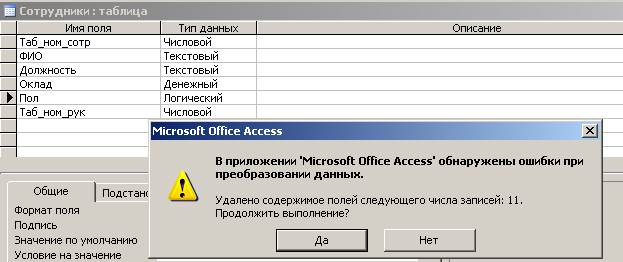
ОтветитьДаи перейти в режим просмотра
Появится
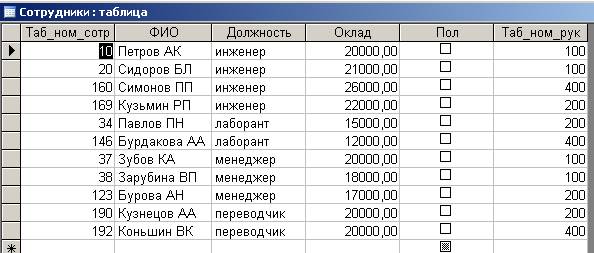
Закройте таблицуСотрудники.
Далее создайте пустую форму и нажмитеФлажок.
Нажмите мышью место предполагаемого размещения флажка на форме.
Появится
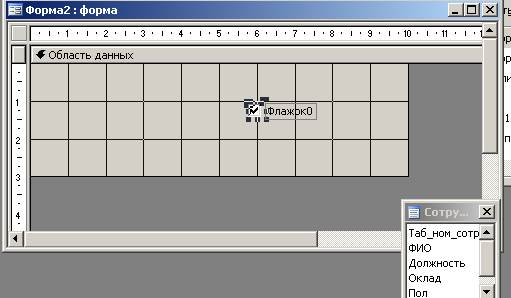
Чтобы связать созданный флажок с полем Пол таблицы Сотрудники, щелкните правой клавишей мыши по флажку (по галочке).
Появится
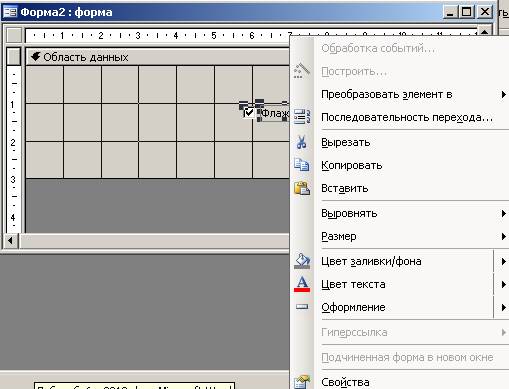
Выбрать Свойства
Появится

В строке Данные вкладки Данные раскрыть список полей

Выбрать поле Пол и закрыть окно Флажок.
Далее скорректируйте надпись флажка, как показано ниже
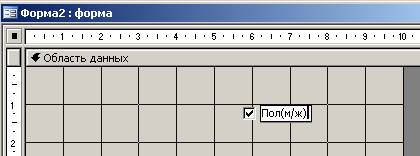
Создайте на форме поле ФИО.
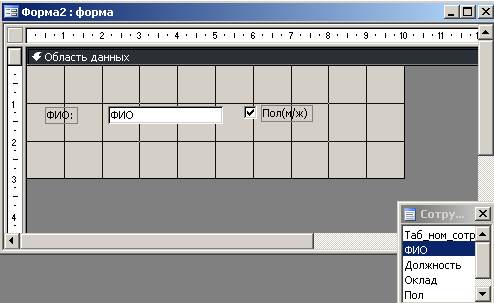
Перейдите в режим просмотра и просматривая записи, устанавливайте/не устанавливайте флажки
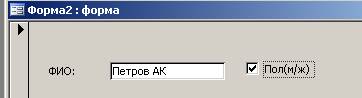
После завершения ввода данных, перейдите в режим просмотра таблицы Сотрудники.
Она будет иметь следующий вид.
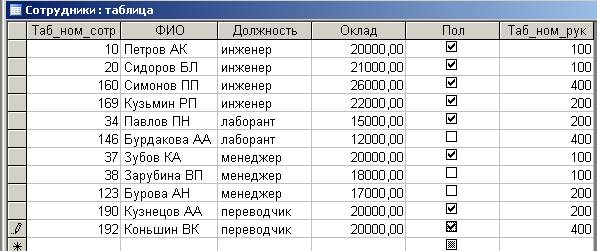
Использование всплывающего окна формы
Иногда необходимо, чтобы форма (окно) всегда была сверху всех остальных независимо от того, какому окну отдан фокус ( в том числе сверху окна базы данных).
Откройте эту форму в режиме конструктора и щелкните правой клавишей мыши по названию формы. В списке контекстного меню выберите Свойства.
В открывшемся окне Форма на вкладке Другие в стоке Всплывающее окно установите значение Да.
Сохраните изменение макета формы.

Теперь при работе с открытыми окнами выбранная форма всегда будет находиться сверху.
Снимите значение Да в строке Всплывающее окно.
Использование монопольного окна формы
Иногда необходимо закрепить форму на экране таким образом, чтобы пользователь не переключался с нее на другие формы до тех пор, пока не закончит работу с ней ( т.е. не закроет ее).
Для этого аналогично предыдущему пункту в окне Форма в строке Монопольное окно надо установить значение Да.
Задание фонового рисунка формы
В качестве фона формы Access позволяет задавать не только гладкие цвета, но и растровые рисунки, хранящиеся в разнообразных графических форматах, таких как WMF и BMP, а также фотографии в формате JPG.
Чтобы задать фоновый рисунок для формы:
В режиме Конструктора выделите всю форму. После выделения формы в месте пересечения вертикальной и горизонтальной линейки появится черный квадратик (в левом верхнем углу).
Щелкните левой кнопкой мыши по квадратику или на панели инструментов нажмите кнопку Свойства .
Появится окно свойств формы

Раскройте вкладку Макет и с помощью полосы прокрутки переместитесь в конец списка свойств, где находится свойство Рисунок
В поле свойства Рисунок введите путь и имя файла рисунка либо воспользуйтесь Построителем: поместите точку ввода в поле Рисунок, затем нажмите кнопку Построить , которая появится справа от поля в виде маленького квадрата с изображением многоточия на нем, после чего откроется диалоговое окно Выбор рисунка.
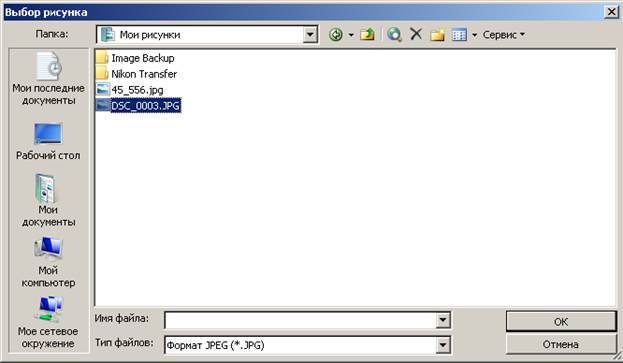
Найдите необходимый файл рисунка
После нахождения файла ОК.
Access отобразит путь и имя файла в поле свойства Рисунок.
Чтобы закрыть окно свойств формы, нажмите кнопку Закрыть вверху окна.
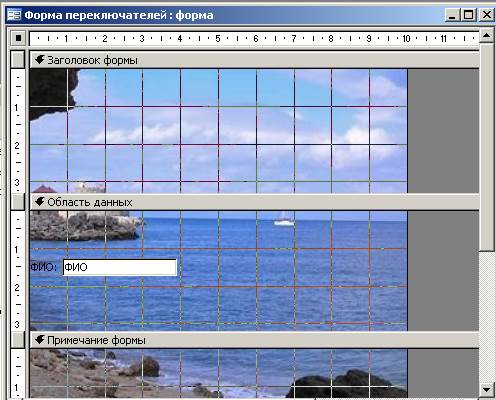
Обратите внимание, что фоновый рисунок распространяется на все разделы формы.
Чтобы удалить фоновый рисунок, просто удалите содержимое текстового поля свойства Рисунок.
